Isi kandungan
Pada satu ketika dalam perjalanan fotografi anda, kabur menjadi rakan anda. Musuh yang anda lawan semasa belajar mendapatkan imej yang tajam menjadi alat yang boleh anda gunakan untuk menjadikan foto anda lebih berkesan.
Helo! Saya Cara dan sebagai jurugambar, saya amat memahami perjuangan ini. Saya juga suka beberapa latar belakang kabur yang cantik yang membuatkan subjek melompat keluar daripada foto pada penonton.
Kebanyakan masa, kami berusaha untuk mencipta kesan ini dalam kamera dengan memilih nilai apertur yang betul. Walau bagaimanapun, anda boleh meningkatkan atau meniru kabur dengan mudah dalam Lightroom dan terdapat beberapa cara untuk mewujudkannya.
Dalam artikel ini, anda akan mempelajari cara yang berbeza untuk mengaburkan latar belakang dalam Lightroom. Mari kita teruskan dan melompat ke kaedah pertama.
Kaedah 1: Select Subject Masking
Lightroom mempunyai ciri yang cukup berkuasa yang akan memilih dan menutup subjek secara automatik. Kita boleh menggunakan ini apabila kita mahu mengaburkan segala-galanya kecuali subjek. Ketahui lebih lanjut tentang alat pelekat dalam Lightroom di sini.
Langkah 1: Klik ikon bulat di sebelah kanan bar alat hanya kira-kira panel Asas . Kemudian pilih Pilih Subjek daripada panel penutup yang terbuka.

Lightroom akan menganalisis foto dan memilih perkara yang dipercayai sebagai subjek. Dalam kes ini, kita mahu mempengaruhi semua kecuali subjek, jadi mari terbalikkan topeng.
Langkah 2: Semak Terbalikkan kotak di hujung kanan.

Kini kita boleh menggunakan kabur dengan menurunkan peluncur Ketajaman . Anda mungkin perlu menatal ke bawah kerana ia terletak berhampiran bahagian bawah panel pelarasan topeng.

Jika kesannya tidak cukup kuat, buat pendua topeng.
Langkah 3: Klik kanan pada topeng dalam panel topeng dan pilih Topeng Pendua daripada menu.

Anda juga boleh bermain dengan menurunkan peluncur Clarity untuk melihat cara ia berfungsi. Ini cenderung untuk mencerahkan imej dengan sentuhan supaya anda juga boleh menurunkan sedikit pendedahan. Hanya bermain dengan peluncur untuk melihat apa yang berfungsi untuk imej anda.
Kaedah 2: Kecerunan Linear
Kadangkala anda akan mempunyai latar belakang yang condong di belakang subjek anda seperti dalam imej ini. Malah kabur tidak akan masuk akal dalam imej ini. Kabur menjadi lebih kuat apabila anda semakin jauh.

Kredit imej: Godisable Jacob, Pexels.
Langkah 1: Pilih Kecerunan Linear daripada panel pelekat untuk menggunakan senget blur.
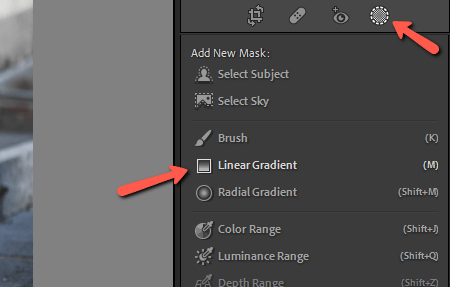
Langkah 2: Klik dan seret ke dalam imej ke arah yang anda mahu gunakan kabur.

Langkah 3: Turunkan ketajaman dan kejelasan mengikut keperluan.

Kaedah 3: Alat Pelarasan Berus
Bagaimana jika anda mahu menggunakan kabur pada kawasan tertentu imej anda? Alat Kecerunan Linear terlalu menyapu dan anda mahu mengekalkan lebih daripada sekadar subjek dalam fokus. Dalam kes itu, anda boleh menggunakan berusalat pelarasan.
Langkah 1: Pilih alat Berus daripada panel pelekat atau tekan K pada papan kekunci untuk melompat ke alat itu.
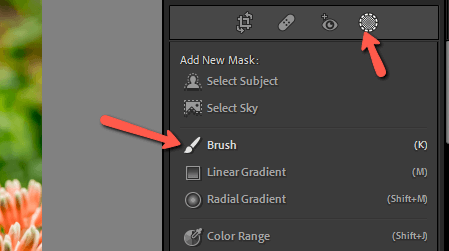
Langkah 2: Laraskan saiz dan bulu berus anda dalam panel pelarasan berus. Seperti kaedah lain, turunkan peluncur Sharpness dan Clarity .

Langkah 3: Kini anda boleh melukis pada imej di mana-mana sahaja anda mahu menggunakan kesan kabur. Kaedah ini memberi anda kawalan yang tepat ke atas tempat untuk menambahkan kabur.
Itu sahaja yang ada!
Cuma analisis imej yang ingin anda tambahkan kabur dan tentukan topeng yang akan membantu anda menambahkannya supaya ia kelihatan semula jadi.
Tertanya-tanya apa lagi yang boleh anda lakukan dalam Lightroom? Ketahui semua tentang alat pemangkasan di sini!

